Ce topic est écrit afin de supporter le tutorial pour programmer ou reprogrammer le firmware du Winky
Partie 1 : Comment brancher l’ESP8266 pour sa programmation
La première manipulation consiste à sortir le Winky de son boitier, pour cela, il suffit d’ouvrir le boitier plastique
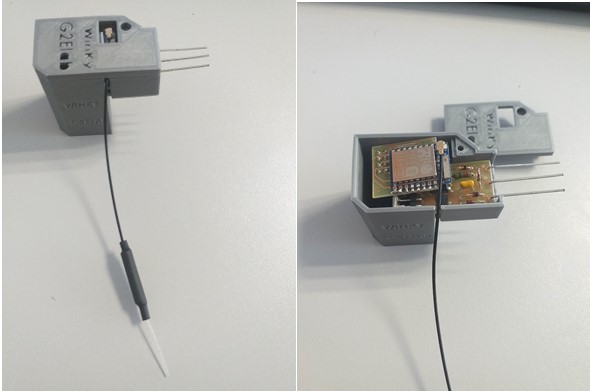
Puis de sortir la partie électronique.

Maintenant, il faut enlever la carte supportant l’ESP8266 de la partie basse qui gère la puissance et la mise en forme des signaux.

Pour information, si vous avez le modèle avec une antenne externe (comme la photo ci-dessus), vous pouvez la laisser branchée sur l’ESP8266 (Sur les photos suivantes, je l’ai enlevée afin de voir les détails)
Maintenant, il faut brancher l’ESP8266 sur l’adaptateur de la façon suivante

Puis vérifiez que le jumper du FTDI est bien sur 3.3V (normalement à gauche comme sur la photo)

Puis il faut brancher l’adaptateur et le FTDI ensemble

Il faut branchez ensuite un cable Mini USB vers USB

Partie 2 : Téléversement du firmware: Variante Windows (Pour Linux et Mac, voir les liens juste en dessous)
Version Linux: https://miniprojets.net/index.php/forum/topic/programmation-de-la-passerrelle-winky/#postid-8
Version MAC: https://miniprojets.net/index.php/forum/topic/programmation-de-la-passerrelle-winky/#postid-9
Maintenant, il faut appuyer sur le bouton de l’adaptateur puis en le maintenant enfoncé, il faut brancher le câble USB à l’ordinateur
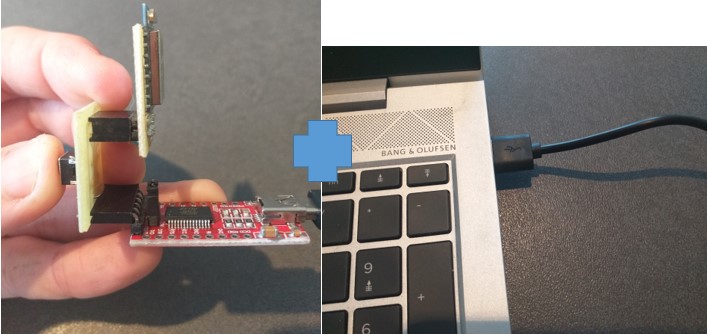
Normalement l’ordinateur devrait le reconnaitre automatiquement en émettant un son.
Vous pouvez relâcher le bouton et passer à la partie téléversement
Pour cette partie, vous pouvez récupérer les fichiers permettant la programmation ou reprogrammation du winky à l’adresse suivante:
Pour cela, une fois la page affichée, il faut cliquer sur le bouton Download
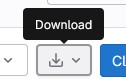
puis cliquer sur Zip de la fenêtre Download this directory
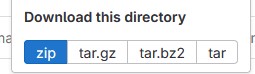
Une fois le dossier téléchargé, il faut le dézipper
Ensuite il faut aller dans le dossier extrait et double cliquer sur FlashESP8266.exe

Normalement, le programme va s’ouvrir et détecter le bon port com. Si cela n’est pas le cas, choissiez le port COM qui correspond à votre adaptateur.

Maintenant, il faut cliquer sur la flèche Firmware et choisir Winky_OneForAll_VXX.bin (Normalement, il n’y a qu’une version, les autres fichiers servent à nettoyer l’ESP8266 en cas de panne)

Maintenant, il faut cliquer sur Flash.

Le programme va commencer à flasher et vous aurez quelque chose comme cela.
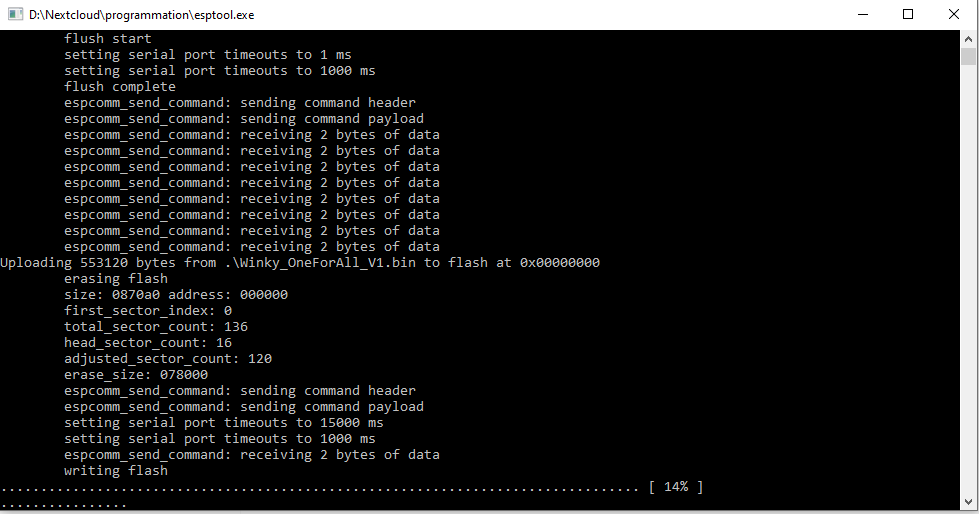
Si tout se passe bien, à la fin, il affichera le message suivant :

Cliquez sur OK.
Partie 3: Mise à jour des données internes ou remontage Winky
Maintenant 2 choix s’offre à vous:
Option 1: Il ne s’agit que d’une mise à jour
S’il ne s’agit que d’une mise à jour, vous pouvez maintenant débrancher l’esp8266 et remonter le winky en suivant les étapes inverses à son démontage et vous pouvez le brancher sur le linky en suivant ce tutorial
Option 2: Il s’agit d’une première mise en route ou d’une modification des données internes
Si cette option est choisie, il faut débrancher puis rebrancher l’usb sans appuyer sur le bouton afin de mettre le Winky en mode HotSpot

Si tout est ok, un nouveau réseau wifi nommé XKY va apparaitre
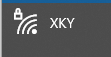
Il faut maintenant aller sur le réseau wifi XKY avec le mot de passe oneforall
Une fois connecté, il faudra aller sur un navigateur web et tapez l’adresse 192.168.4.1
Je vous invite à aller sur la page du forum dédiée aux explications de comment configurer votre Winky:
Une fois toutes vos modifications et informations remplies correctement, vous pouvez maintenant débrancher l’esp8266 et remonter le winky en suivant les étapes inverses à son démontage et vous pouvez le rebrancher sur le linky